このドキュメントでは、Google 発行のパートナー ドメイン アカウント(domain.corp-partner.google.com)を設定して、パートナーの問題トラッカーにアクセスする手順について説明します。Google の担当者が、このアカウントが使用すべきアカウントかどうかを確認します。
詳しくは、パートナー アクセスの概要をご覧ください。
ステップ 1 - 企業用メール アカウントで「パートナー ドメイン」からのメールを探す
![]()
ステップ 2 - メールを開いて詳細を確認する
このメールには、パートナー ドメインのメールアドレス、パスワード、バックアップ コードが記載されています。また、パートナー ドメインのメール アカウントの 2 段階認証プロセス(2SV)の設定に関する重要な手順も記載されています。
![]()
ステップ 3 - パートナー ドメイン アカウントにログインする
- Gmail または Google アカウントにすでにログインしている場合は、ログアウトします。
- accounts.google.com にアクセスします。
- 手順 2 に記載されているパートナー ドメインのメール アカウントの詳細を使用してログインします。
- ステップ 2 のメールにあるバックアップ コードを入力します。
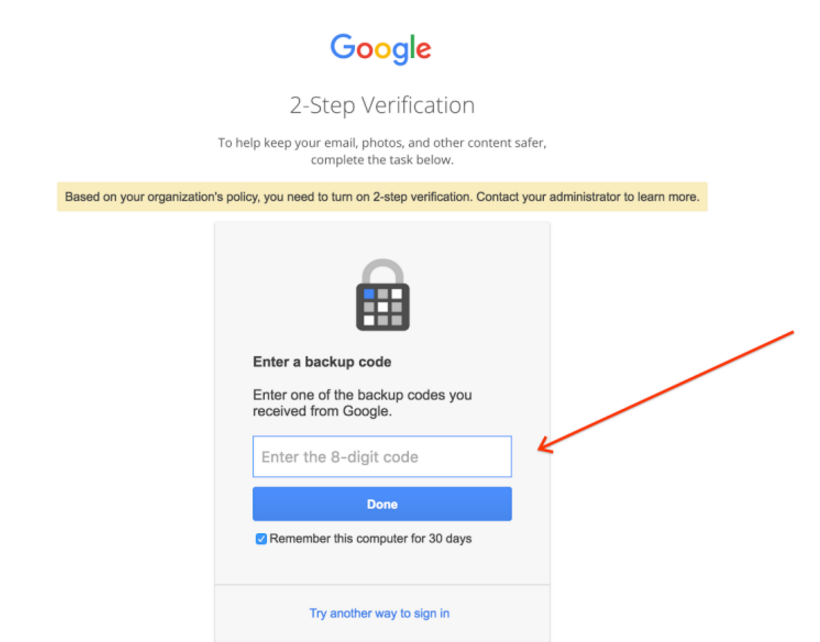
- 契約を確認し、利用規約に同意する場合は [同意する] をクリックします。
- フォームを使用して、アカウントのパスワードを直ちにリセットします。
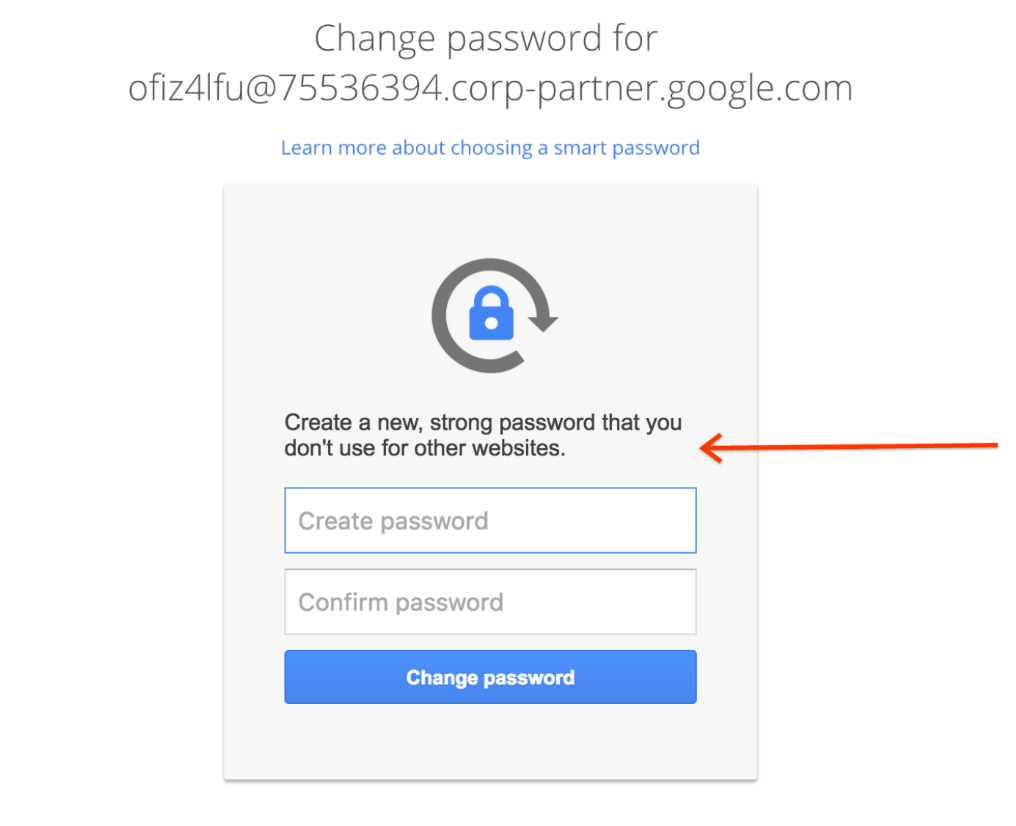
ステップ 4 - 2 段階認証プロセス(2SV)を設定する
2 段階認証プロセスの登録手順: https://support.google.com/accounts/answer/185839
ワンタイム パスワードを受け取るスマートフォンがない場合は、固定電話への音声通話など、他の方法を利用できます。
アカウントの所有権と解約
パートナー ドメイン アカウントは、お客様の会社と Google とのコラボレーションを目的として作成されています。プロジェクトの完了、プロジェクトまたは雇用主からの退職などにより、雇用関係が終了した場合、このアカウントは取り消されます。
グループを作成する
パートナー ドメインでグループが有効になっている場合は、Google の担当者から、Issue Tracker にアクセスする必要があるすべてのユーザーを含む Google グループをパートナー ドメインに作成するよう依頼されることがあります。
グループの UI にアクセスするには、http://groups.google.com/a/<パートナー ドメイン> にアクセスします。
パートナー ドメイン内のユーザーのリストを表示するには、https://contacts.google.com にアクセスし、左側のナビゲーション パネルで [ディレクトリ] を選択します。このオプションが有効になっていない場合は、Google の担当者に連絡して、パートナー ドメインの連絡先を有効にしてください。
メールを転送する
Issue Tracker は、問題の更新に関するメールを送信し、それらのメールへの返信で問題に関する新しいコメントを投稿できるようにします。
パートナー ドメインで Gmail が有効になっている場合は、パートナー ドメイン アカウントの Issue Tracker からメールを受け取ることができます。または、Gmail でメール転送を設定して、会社のメールアドレスにメールを転送することもできます。
アカウントのトラブルシューティング
パートナー ドメイン アカウントにアクセスできない場合は、Google の担当者にサポートを依頼する必要があります。このセクションでは、一般的なトラブルシューティングのシナリオを示します。
アクセスコードなし
初回ログイン時に 2 段階認証プロセスを設定していない場合、その後のログイン時に必要なバックアップ コードを入力することはできません。新しいバックアップ コードは、Google の担当者にリクエストできます。新しいコードは、会社のメールアドレスにメールで送信されます。
パスワードを忘れた場合
パスワードを忘れた場合は、Google の担当者にパスワードの再設定をリクエストできます。新しいパスワードは、会社のメール アカウントにメールで送信されます。
